《Windows Azure Platform 系列文章目录》
在上一章内容里,我们已经将包含有OFFICE2013 ISO安装文件的VHD上传至Azure Blob Storage中了。
本章我将介绍如何将该VHD挂载到Azure Virtual Machine中去。
1.首先我们登陆Azure Management Portal。https://manage.windowsazure.com
2.点击Virtual Machine,选择右侧的DISKS,然后点击 CREATE A DISK。如下图:

3.在弹出的窗口里,设置Disk的名称,比如OFFICE_2013_Disk。然后点击下图红色区域VHD URL
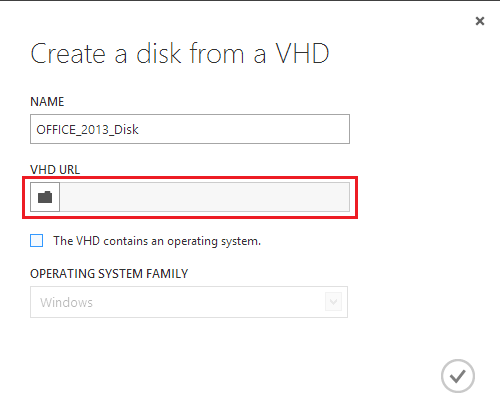
4.在弹出的页面中,在Blob Storage中找到我们之前上传的VHD。如下图:
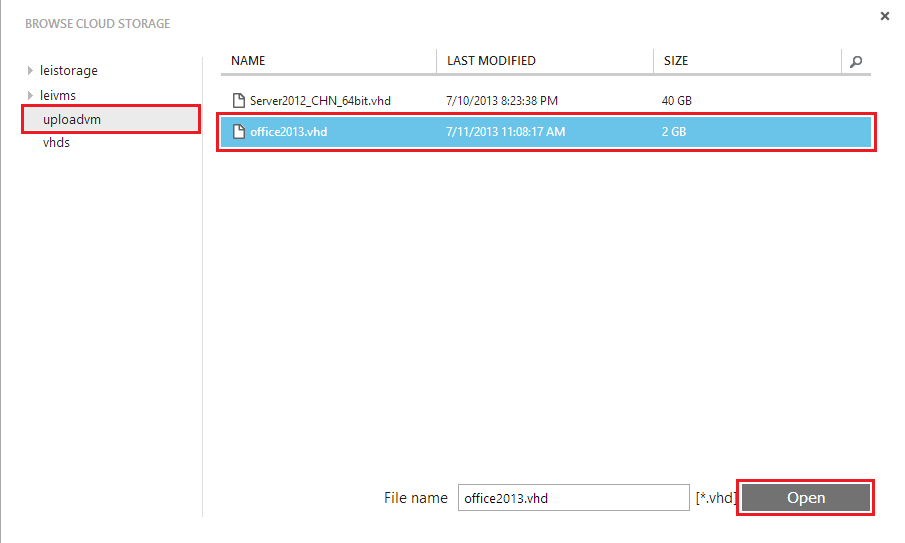
5.上图的弹出页面关闭后,请注意:因为我们上传VHD只包含OFFICE 2013的安装文件,并不包含其他操作系统文件,所以不要勾选下图橙色区域。直接点击OK即可。

6.创建DISK完毕后,如下图:

这样,我们DISK 就准备完毕了。
7.然后我们创建一个Azure Virtual Machine,命名为LeiAzure。步骤略。
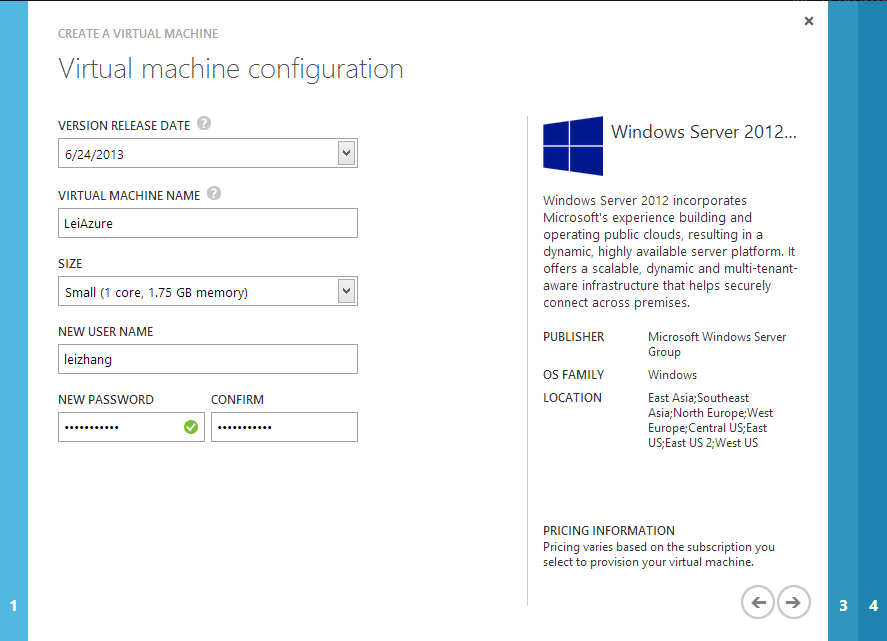
8.创建完毕后,我们在Virtual Machine,选中之前创建的LeiAzure这个虚拟机,点击下方菜单栏的ATTACH,并选择 Attach disk。如下图:
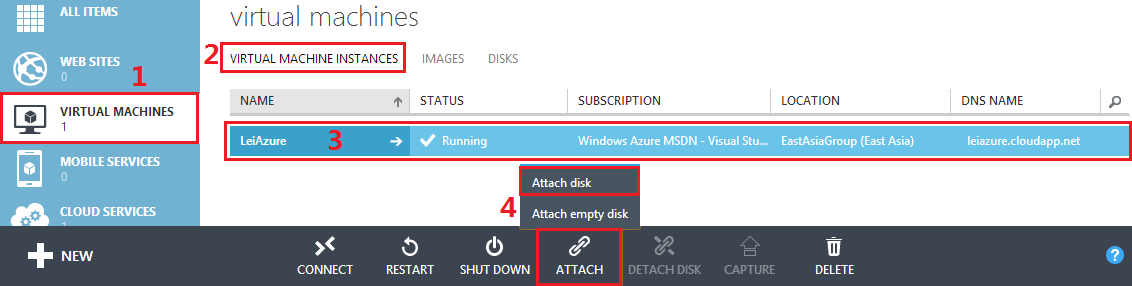
9.将我们之前上传的Office 2013 DISK挂载上去。
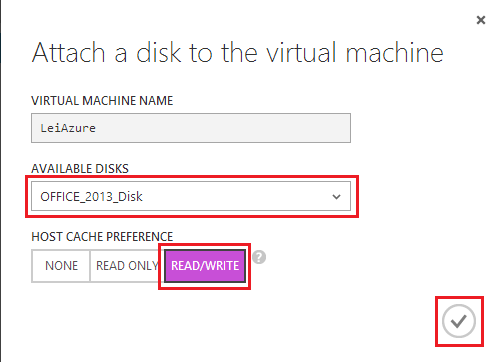
请注意Host Cache Preference选项:
-None 表示对这个磁盘的读写,不使用缓存
-Read Only,表示对于读操作,使用缓存
-Read / Write,表示读写,都使用缓存
10.然后我们通过远程桌面连接,查看创建的LeiAzure这个Virtual Machine。

上图中,F盘就是之前我们在本地制作,并且上传到Azure Blob中的。我们双击打开,里面有我们在上一章复制进去的Office2013 ISO文件。
因为在步骤9中我们设置Disk是可以读写的,我们也可以对这个Disk进行创建文件夹。如下图:
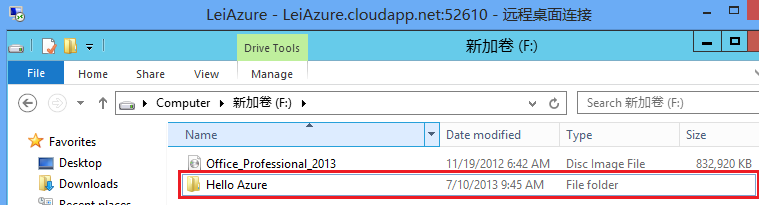
11.接下来呢?你可以在Azure Virtual Machine里安装OFFICE 2013啦,甚至你任何能想到的其他程序,都可以通过这样方法来上传至云端并安装。
12.注意:一旦某个Disk被Attach到一台Azure Virtual Machine,就不能同时被另外一台Azure VM Attach了。
也就是说,同一时间,一个Disk最多只能被一台Azure VM Attach。
13.如果多台机器需要通过这样的方法安装OFFICE 2013怎么办?简单,安装完毕后,在Azure Management Portal里点击DETACH DISK

然后在别的Azure VM里继续使用 ATTACH即可。
14.这时候我创建另外一台虚拟机叫LeiAzureTwo,并且挂载步骤10中的VHD,我们浏览这个磁盘,会发现显示之前创建的Hello Azure文件夹。
因为这个VHD的内容已经保存在Azure Storage中并永久保存下来了,如下图:
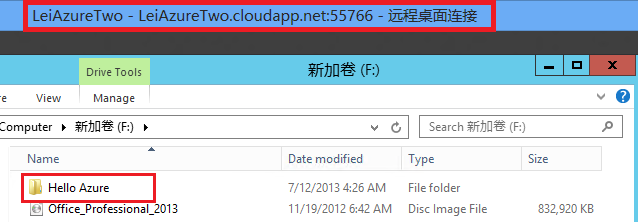



 浙公网安备 33010602011771号
浙公网安备 33010602011771号